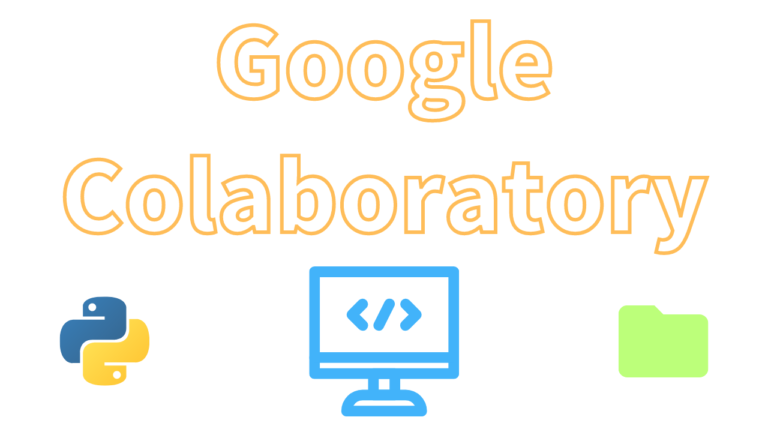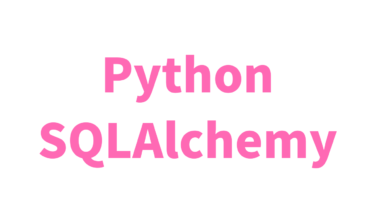- 「Pythonを始めたいけどインストールとか面倒そう・・・」
- 「Python学習の前に環境構築で挫折しそう・・・」
- 「今すぐPython学習を始めたい・・・」
本記事ではこのような悩みを解決します。
プログラミング初心者が最初にぶつかる壁はプログラミングを行う上での環境構築です。
Pythonにおいてもコードを実行するための環境を構築する必要があります。
しかし、この環境構築は初心者にとって厄介な操作なのです。
いくつかのファイルをインストールしたり、バージョンを気にしたり、と割と面倒くさい作業になります。
Pythonを学びたいのに環境構築で止まっていてはPython学習に対するモチベーションを保てません。
そこで今回は環境構築不要ですぐに使える「Google Colaboratory」について解説していきます。
Google Colaboratoryとは?
-1024x576.jpg)
「Google Colaboratory」とはGoogleが提供する、ブラウザからPythonの記述・実行ができるサービスのことです。
Googleアカウントを持っていれば誰でも利用することができ、並列的な計算処理を行うことができるGPUを使用することができます。
つまり、高性能コンピューターを使うことができるということです。
そして、Pythonを実行する環境がすでに整っているため環境構築が不要です。
すなわち、面倒な設定抜きでいきなりPythonコードを書いて実行することができます。
さらに、もう1つ大きなメリットがあって、それはGoogleドライブと同期することができるということです。
これによって作成したファイルをGoogleドライブにコピーしてどのデバイスからでもいつでもファイルを開くことができます。
Google Colaboratoryの使い方
始め方
・Google Colaboratoryを開く
↓
・「ファイル」から「ノートブックを新規作成」をクリック
コード・テキストの追加
・画面上部の「+コード」「+テキスト」をクリック
※コード・・・Pythonコードを書く場所(プログラムが実行される場所)
テキスト・・・コード説明などのコメントを書く場所(プログラムが実行されない場所)
コードの実行
・行(コード)左端の実行ボタン(再生ボタン)をクリック or 「shift」+「Enter」
ノートブックの保存
・保存は自動的にされる
Googleドライブに保存(下の画像参照)
画面左のフォルダマークをクリック
↓
「ドライブをマウント」をクリック
↓
「ファイル」から「ドライブにコピーを保存」をクリック

Google Colaboratoryの注意点
90分間使用がないとリセットされる
90分間使用がないとインストールしたライブラリなどがリセットされ、使用するにはもう一度インストールする必要があります。
ただ、リセットと言ってもコードが消えるわけではないため、実行ボタンを再度クリックすればそれで足ります。
連続使用は12時間まで
プログラムの実行に12時間を超えるような時間を要する場合、12時間経過後にプログラムの実行が中止されます。
ただ、初心者の段階やGoogle Colaboratoryにおいて、12時間を超えるようなプログラムを扱うことはほぼありえないので気にしなくて良いでしょう。
まとめ
Google Colaboratory
- ブラウザからPythonの記述・実行ができるサービス
- Googleアカウントを持っていれば誰でも利用できる
- 高性能コンピューターを使用できる
- Pythonの環境構築不要
- Googleドライブと同期できる
今すぐGoogle Colaboratoryを始めよう!
こちらをクリック>>